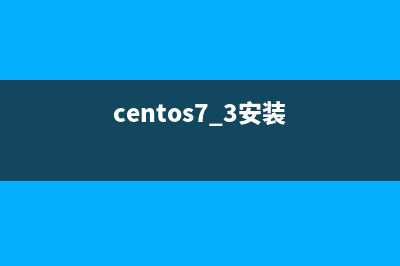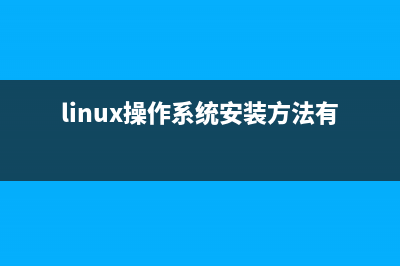位置: 编程技术 - 正文
Win8安装更新驱动提示第三方INF不包含数字签名信息的解决方法(win8如何更新驱动)
编辑:rootadmin推荐整理分享Win8安装更新驱动提示第三方INF不包含数字签名信息的解决方法(win8如何更新驱动),希望有所帮助,仅作参考,欢迎阅读内容。
文章相关热门搜索词:win8.1怎么更新驱动,win8驱动更新,win8.1驱动安装失败,win8.1驱动安装失败,win8.1怎么更新驱动,win8安装win10驱动,win8驱动安装失败怎么办,win8驱动安装失败怎么办,内容如对您有帮助,希望把文章链接给更多的朋友!
原笔记本是Win7系统,又安装了一个Win8系统,变为了双系统,Win7为主系统,打开电脑,进入Win8后,发现有些硬件不能用,到“设备管理器”一看,有几个设备的驱动程序没装好,好在我给所有设备的驱动进行了备份,是在Win7系统下备份的,于是用备份来更新没安装好驱动的设备,结果发现更新不了,提示“第三方INF不包含数字签名信息”,于是到组策略中禁用了驱动程序代码签名,结果还是更新不了,于是上网查询,才明白Win8的驱动安装要比之前Win7要严格多了,必须要到启动中才能禁用数字驱动签名,其具体操作步骤如下。
方法/步骤
先介绍下如何用备份驱动程序,更新驱动的方法,先从设置->控制面板->硬件信息->进入设备管理器,找到驱动程序没安装好的设备(PCI加密/解密控制器),前面都会有一个黄色的警示标志,选择此项后,右键,点击菜单中的“更新驱动程序”。
进入到更新驱动选择窗口,是选择自动搜索,还是选择手动查找,在这里,选择“浏览计算机以查找驱动程序软件”这一项。
既然是自已查找,当然要自已指出驱动程序保存的所在位置,先按“浏览”按钮,打开文件夹选择框。
更新驱动程序,不会是选择某个文件,而是会选择某一个文件夹,找到预先备份的文件夹,按“确定”。
驱动文件夹指定后,按“下一步”开始更新,结果提示更新遇到一个问题,第三方INF不包含数字签名信息,更新了无数次,都是这样一个提示。
下面是解决步骤,先进入Win8系统,在屏幕右下侧,晃动几下鼠标,调出菜单,或者用Win+C键,直接调出Charm菜单,选择那个齿轮图标,即“设置”按钮。
打开设置后,在最下面,有一个“电脑更多设置”这一项,点击一下。
进入电脑设置窗口,先在左侧找到“常规”这一项,然后到右侧窗口,拖动右侧的滚动条到最下面,找到“高级设置”这一项,其下有个“立即重启”按钮,点击。

进入重启后(其实是个假重启),在“选择一个选项”中,找到并点击“疑难解答”这一项。
从这里起,因为无法截图,所以只能用拍摄方法,不是那么清晰,包涵点。
在疑难解答窗口,找到“高级选项”这一选项,点击进入。
在高级选项窗口中,有很多选项,在这里,只须选择“启动设置”这一项。
再进入启设置窗口,在这个窗口中,只是介绍一下重启所要解决的问题,并没有什么选项可选,直接按“重启”按钮,按了这个按钮后,才是真正的重启电脑。
重启电脑后,会进入高级选项,这里主要是解决电脑问题的选项,有安全模式,带命令提示符的安全模式,调式模式等等,这其中有一个“禁用驱动程序强制签名”,如果是英文选项,其名称为“Disable Driver Signature Enforcement”。
重新进入系统后,再进入设备管理器窗口,重新对设备(PCI加密/解密控制器)的驱动程序进行更新,方法按上面1-5步来执行。
在正式更新时,会弹出一个窗口,这就是最为重要的窗口,提示“Windows无法验证此驱动程序软件的发布者”,有两个选项,一个是“不安装此驱动程序软件”和“始终安装此驱动程序软件”,一定要选择“始终安装此驱动程序软件”这一项,之后更新驱动时,就不需要经过Windows验证的驱动程序数字签名信息了。
选择了“始终安装此驱动程序软件”后,会继续安装,这时就可以正常安装了,驱动程序总算安装成功,没有再弹出不成功的提示了。
注意事项
如果是单Win8系统,或者Win8是主系统,在上面第步时,执行方法不一样,不是按“重启”,而是直接按小键盘数字7,或者按F7都可以。.
标签: win8如何更新驱动
本文链接地址:https://www.jiuchutong.com/biancheng/361327.html 转载请保留说明!